ipad如何升级到ios7
[03-11 12:16:43] 来源:http://www.67xuexi.com 平板电脑教程 阅读:85468次
第一步、准备好iPad的iOS7 beta2固件
1
想尝鲜的朋友可以在这里下载最新的 iPad 固件:http://ibetadownload.com/downloads.html
根据自己的机型,选择相应的固件型号,如图所示
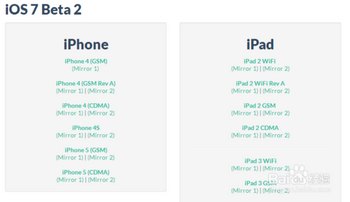
2
进入下载页面以后,点击“同意”复选框,再点击“Download”按钮就可以开始下载了,如图所示
![iOS7升级教程:[4]iPad升级iOS7 beta2](/pd_jiao/UploadPic/2014-3/2014311121644909.jpg)
![iOS7升级教程:[4]iPad升级iOS7 beta2](/pd_jiao/UploadPic/2014-3/2014311121644273.jpg)
3
在上面的网站下载的文件是 DMG 格式的,下载完成以后请仔细检查文件的扩展名。注意文件名后面是否有多的字符,如 -,比如.dmg-,请先修改文件的扩展名,把扩展名修改成为 DMG。 因为如果文件扩展名不对,将会导致软件不能正常识别。
![iOS7升级教程:[4]iPad升级iOS7 beta2](/pd_jiao/UploadPic/2014-3/2014311121644420.jpg)
4
在 Windows 系统下面是不能直接使用的,所以我们需要“UltraISO”工具软件把固件系统提取出来。请自行在网上下载此软件,并安装到电脑中。
![iOS7升级教程:[4]iPad升级iOS7 beta2](/pd_jiao/UploadPic/2014-3/2014311121644112.jpg)
5
这里以试用版的“UltraISO”为例,打开软件以后点击文件菜单中的“打开”选项,如图所示
![iOS7升级教程:[4]iPad升级iOS7 beta2](/pd_jiao/UploadPic/2014-3/2014311121644695.jpg)
6
在弹出的选择文件窗口中,选择 DMG 文件,点击“打开”按钮,如图所示
![iOS7升级教程:[4]iPad升级iOS7 beta2](/pd_jiao/UploadPic/2014-3/2014311121645375.jpg)
7
打开 DMG 文件以后,选中固件系统文件,点击鼠标右键选择“提取”,如图所示
![iOS7升级教程:[4]iPad升级iOS7 beta2](/pd_jiao/UploadPic/2014-3/2014311121645327.jpg)
8
然后选择目标路径以后,点击“确定”按钮,如图所示
![iOS7升级教程:[4]iPad升级iOS7 beta2](/pd_jiao/UploadPic/2014-3/2014311121645877.jpg)
第二步、用iTunes把iOS7固件更新到iPad上
1
这里以 iPad 2 为例,把 iPad 与电脑用数据线连接起来,打开 iTunes 软件。点击 iTunes 右上方的“iPad”图标,如图所示
注:不要点到三角图标,那是弹出 iPad 设备。
![iOS7升级教程:[4]iPad升级iOS7 beta2](/pd_jiao/UploadPic/2014-3/2014311121645876.jpg)
2
在 iPad 摘要页面,按住键盘上的“shift”键,再点击“检查更新”按钮,如图所示
![iOS7升级教程:[4]iPad升级iOS7 beta2](/pd_jiao/UploadPic/2014-3/2014311121645335.jpg)
3
在弹出的固件系统文件选择窗口中,选中电脑本地中的 iOS 7 beta2 固件文件,点击“打开”按钮,如图所示
![iOS7升级教程:[4]iPad升级iOS7 beta2](/pd_jiao/UploadPic/2014-3/2014311121645593.jpg)
4
接下来 iTunes 会提示“将会把 iPad 更新到 iOS 7.0,并于 Apple 验证更新”,点击“更新”按钮继续,如图所示
![iOS7升级教程:[4]iPad升级iOS7 beta2](/pd_jiao/UploadPic/2014-3/2014311121646492.jpg)